电脑开机后出现黑屏,无法进入桌面,是很多用户都会遇到的问题。遇到这种情况,可能是硬件故障、系统问题或驱动异常等多种原因导致的。今天就教大家快速排查和修复电脑黑屏问题,让电脑恢复正常使用。

一、检查硬件连接
显示器和电源线:确认显示器电源是否正常开启,信号线(HDMI、VGA、DP等)是否插牢,有没有损坏。建议重新插拔接口,确保连接稳固。
电脑内部硬件:如果是台式机,打开机箱检查内存条、显卡是否松动。可以拔出重新安装内存条和显卡,避免因接触不良导致黑屏。

二、尝试进入安全模式
电脑黑屏但能进入安全模式,说明系统可能存在驱动或软件冲突。操作步骤:
1、多次强制关机,系统会自动触发启动修复模式(开机看见品牌LOGO就按电源键,一般重启2-3次后会出现)。
2、选择【高级选项】>【疑难解答】>【高级选项】>【启动设置】>【重启】。
3、按 F4 或 F5 进入安全模式(带网络或不带网络均可)。
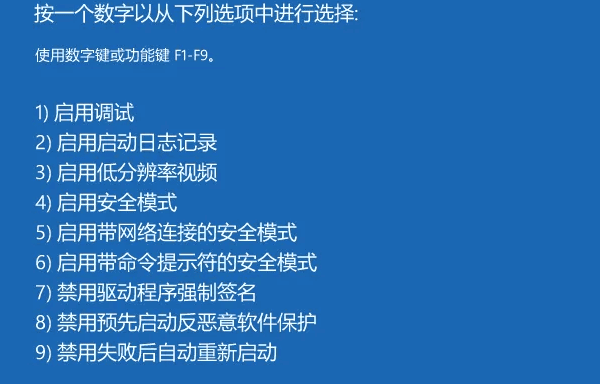
4、进入安全模式后,可以卸载最近安装的软件或更新,更新显卡驱动,排查问题。
三、更新或重装显卡驱动
显卡驱动异常是常见原因之一,特别是更新系统或驱动后出现黑屏。建议:
1、进入带网络的安全模式,下载并安装最新版本的显卡驱动。
2、如果不确定显卡型号,可用“驱动人生”自动检测硬件并下载安装匹配的驱动,简单又省心。

 好评率97%
好评率97%  下载次数:4795224
下载次数:4795224 3、打开驱动人生后,点击“立即诊断”按钮,如果检测出驱动异常;
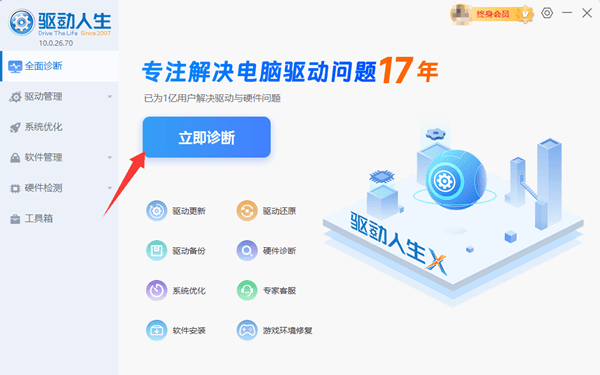
4、点击“修复”即可更新电脑驱动。
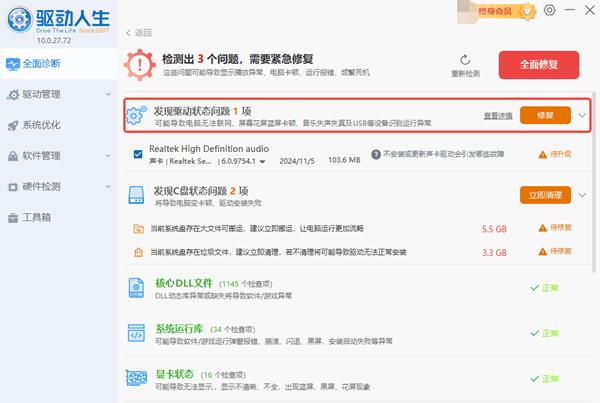
四、检查系统设置和外接设备
关闭快速启动:部分电脑快速启动功能会导致黑屏,进入安全模式关闭此功能:控制面板 → 系统和安全 → 电源选项 → 选择电源按钮的功能 → 更改当前不可用的设置 → 取消勾选“启用快速启动”。
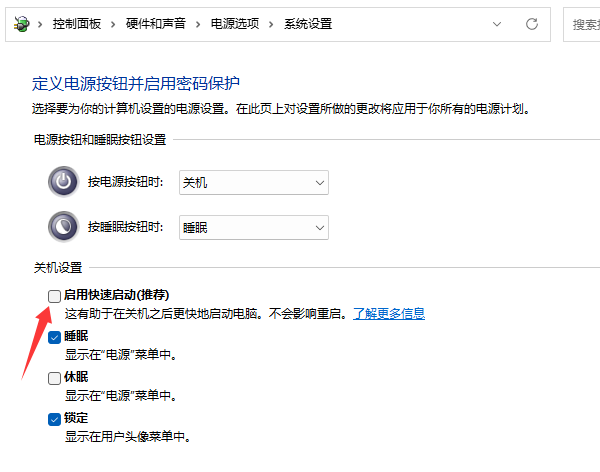
拔除所有外接设备:有时外接USB设备或其他硬件会导致开机冲突,拔掉全部外接设备后再开机试试。
电脑开机黑屏进入不了桌面,建议从硬件检查、安全模式排查、驱动更新、系统设置优化等方面逐步排查解决。如果不熟悉操作,可以借助“驱动人生”自动检测并修复驱动异常,快速恢复电脑正常状态。



